Finition avec l'agrafeuse
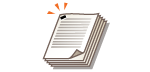 | Vous pouvez lier chaque exemplaire avec l'agrafeuse après l'utilisation des fonctions Assembler ou Grouper. |
1
Mettez l'original en place. Placement des originaux
2
Appuyez sur <Copie>. Écran <Accueil>
3
Appuyez sur <Options> sur l'écran des fonctions de base du mode Copie. Écran des fonctions de base pour la copie
4
Appuyez sur <Finition>.
5
Appuyez sur <Agrafage + Tri séquentiel> ou <Agrafage + Tri groupé>  <Suivant>.
<Suivant>.
 <Suivant>.
<Suivant>.
<Agrafage> s'affiche uniquement lorsque vous imprimez un fichier PDF avec <Accès aux fichiers enregistrés>.
6
Sélectionnez la méthode d'agrafage  appuyez sur <Suivant>.
appuyez sur <Suivant>.
 appuyez sur <Suivant>.
appuyez sur <Suivant>.7
Sélectionnez la position des agrafes.
Pour agrafer à un seul emplacement dans le coin de la page, sélectionnez <En coin> pour la position d'agrafage.
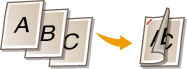
Pour agrafer à deux emplacements sur le côté de la page, sélectionnez <Double> pour la position d'agrafage.
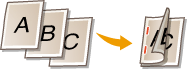
Avec certains équipements en option, vous pouvez lier les feuilles de papier par gaufrage sans recourir à des agrafes. Sélectionnez <Sans agrafage (10 pages max.)> et spécifiez la position de la reliure. C'est pratique quand vous voulez économiser des agrafes ou relier temporairement le papier car vous pouvez facilement détacher le papier d'une simple pression du doigt sur la partie gaufrée.
8
Appuyez sur <OK>  <Fermer>.
<Fermer>.
 <Fermer>.
<Fermer>.9
Appuyez sur  (Début).
(Début).
 (Début).
(Début).Le processus de copie commence.
 |
Pour certaines fonctions de finition, vous devrez installer des équipements disponibles en option. Equipement optionnel Vous ne pouvez pas utiliser les fonctions de finition avec certains types de papier. Caractéristiques matérielles Vous pouvez spécifier la procédure à exécuter quand le nombre de feuilles à agrafer en une fois est trop important. <Action si trop de feuilles à agrafer> Lors de la configuration des réglages dans <Accès aux fichiers enregistrés>Vous ne pouvez utiliser les fonctions de finition que pour l'impression de fichiers PDF/XPS. |